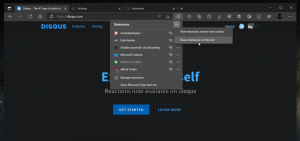Schakel vervagen op inlogscherm in Windows 10 uit met Groepsbeleid
Vanaf Windows 10 "19H1" toont het aanmeldingsscherm de achtergrondafbeelding met het toegepaste vervagingseffect. Veel gebruikers zijn niet blij met deze wijziging. Vanaf Windows 10 build 18312 is er een nieuwe Groepsbeleid-optie die u kunt gebruiken om de acrylvervagingseffectfunctie op de achtergrondafbeelding van het aanmeldingsscherm te verwijderen.
Advertentie
Hier ziet u hoe het aanmeldingsscherm eruitziet in recente Insider Preview-builds van Windows 10:

De functie voor het vervagingseffect van acryl is standaard ingeschakeld vanaf Windows 10 build 18237. Het wijzigingslogboek vermeldt het volgende.
Met de vlucht van vandaag voegen we acryl, een soort penseel uit het Fluent Design System, naar de achtergrond van het aanmeldingsscherm. De doorschijnende textuur van dit tijdelijke oppervlak helpt u zich te concentreren op de aanmeldingstaak door de bruikbare bedieningselementen hoger in de visuele hiërarchie te plaatsen terwijl ze toegankelijk blijven.
Met Windows 10 build 18298 is het mogelijk om de functie voor het vervagingseffect van acryl voor het inlogscherm uit te schakelen door alle transparantie-effecten voor uw gebruikersaccount uit te schakelen. Zie voor referentie:
Schakel vervagen op inlogscherm uit in Windows 10
Ten slotte wordt Windows 10 build 18312 geleverd met een nieuwe Groepsbeleid-optie die u kunt gebruiken om de functie voor acrylvervaging op de achtergrondafbeelding van het aanmeldingsscherm uit te schakelen. U kunt de app Editor voor lokaal groepsbeleid gebruiken om de optie te configureren. Als alternatief kunt u een registeraanpassing toepassen in Windows-edities die de tool gpedit.msc niet bevatten.
Schakel vervagingseffect op de achtergrond van het aanmeldingsscherm uit in de Editor voor lokaal groepsbeleid
Opmerking: de app Editor voor lokaal groepsbeleid is alleen beschikbaar in Windows 10 Pro, Enterprise of Education edities.
Doe het volgende.
- druk op Winnen + R toetsen samen op uw toetsenbord en typ:
gpedit.msc
Druk op Enter.

- Groepsbeleid-editor wordt geopend. Ga naar Computerconfiguratie\Beheersjablonen\Systeem\Aanmelden. Schakel de beleidsoptie in Duidelijke aanmeldingsachtergrond weergeven.

- Herstarten Windows 10.
Je bent klaar.
Als alternatief kunt u een registeraanpassing toepassen. Het kan in alle edities van Windows 10 worden gebruikt.
Schakel het vervagingseffect op het inlogscherm uit met een registeraanpassing
- Open Register-editor.
- Ga naar de volgende registersleutel:
HKEY_LOCAL_MACHINE\SOFTWARE\Policies\Microsoft\Windows\System
Tip: zie met één klik naar de gewenste registersleutel springen.
Als je zo'n sleutel niet hebt, maak hem dan gewoon aan.
- Maak hier een nieuwe 32-bits DWORD-waarde aan UitschakelenAcrylAchtergrondOnLogon. Let op: ook als je met 64-bits Windows, moet u nog steeds een 32-bits DWORD als waardetype gebruiken.
Stel dit in op 1 om het vervagingseffect voor de achtergrondafbeelding van het aanmeldingsscherm uit te schakelen.
- Om de wijzigingen die door de registeraanpassing zijn aangebracht van kracht te laten worden, moet u: herstarten Windows 10.
Later kunt u de UitschakelenAcrylAchtergrondOnLogon waarde om het blauwe effect weer in te schakelen. Vergeet niet het besturingssysteem opnieuw op te starten.
U zou nu een duidelijke afbeelding moeten hebben als de achtergrond van uw aanmeldingsscherm.

Om tijd te besparen, kunt u de volgende kant-en-klare registerbestanden downloaden.
Registerbestanden downloaden
De ongedaan maken tweak is inbegrepen.
Dat is het.